Vamos a explicarte cómo utilizar el temporizador de Spotify, una función con la que puedes programar el servicio de streaming para que se pare automáticamente. Tiene varias opciones para que la pausa se realice después de la canción que estás escuchando en este momento, o para que lo haga pasados determinados minutos.
Lo que tienes que tener en cuenta es que el temporizador de Spotify sólo está disponible en sus aplicaciones móviles, de momento a Android pero se espera que también a iOS. Para ello tendrás que tener la app actualizada a su versión v8.5.7.999, y la encontrarás cuando estés en el menú de reproducción.
Esta función es útil si eres de los que se queda dormido escuchando música y no quieres que esta se quede sonando todo el rato, o también si simplemente quieres ponértela de fondo unos minutos. Ya puestos, incluso también puedes utilizarlo para cuando tengas que salir o hacer algo en determinado tiempo, y quieras utilizar ese temporizador para saber cuándo llega ese momento.
Activa el temporizador de Spotify
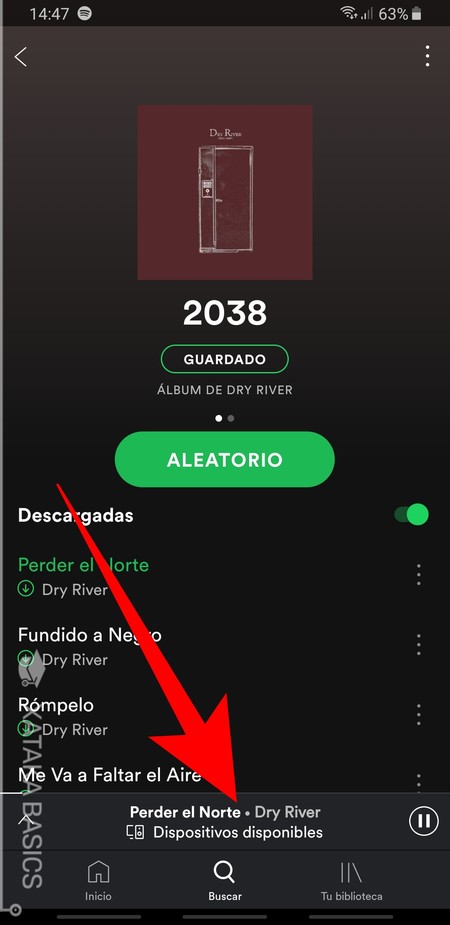
La función de temporizador se activa cuando estás escuchando música. Por lo tanto, el primer paso es pulsar en el reproductor de la aplicación. No es suficiente con que entres en el disco o la lista de reproducción que estás escuchando, sino que tienes que pulsar en ese cuadro que aparece en la parte inferior de la pantalla donde se te dice qué estás escuchando.
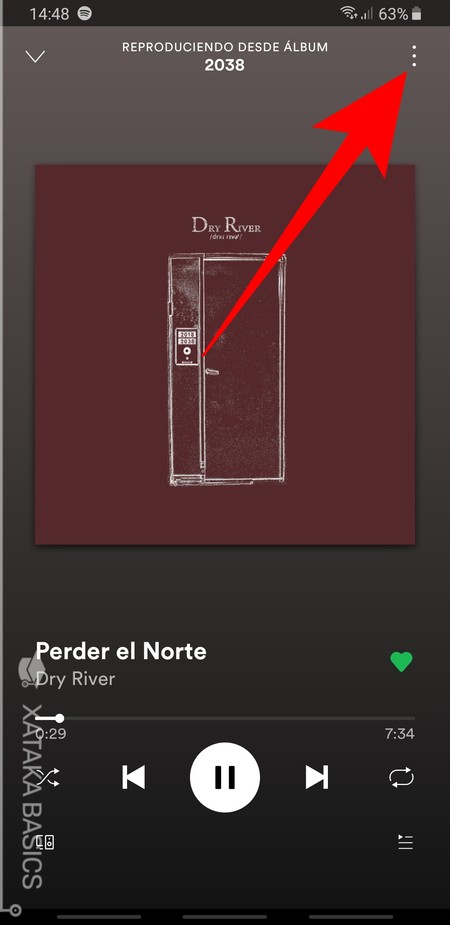
Al hacerlo entrarás en el reproductor de Spotify, que te mostrará la canción que estás escuchando y los controles de reproducción para pasar a las siguientes o pausar la reproducción. Es en esta pantalla donde tienes que pulsar en el botón de opciones que aparece con el icono de los tres puntos arriba a la derecha.
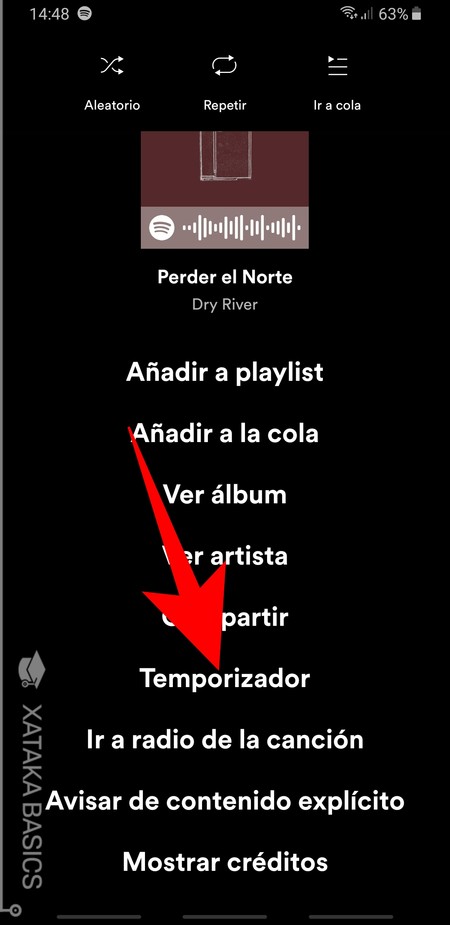
Cuando pulses en el botón, se te abrirá un menú en el que tienes varias opciones para realizar con esta canción. En el menú, pulsa sobre la opción de Temporizador que te aparecerá debajo de la de compartir la canción.
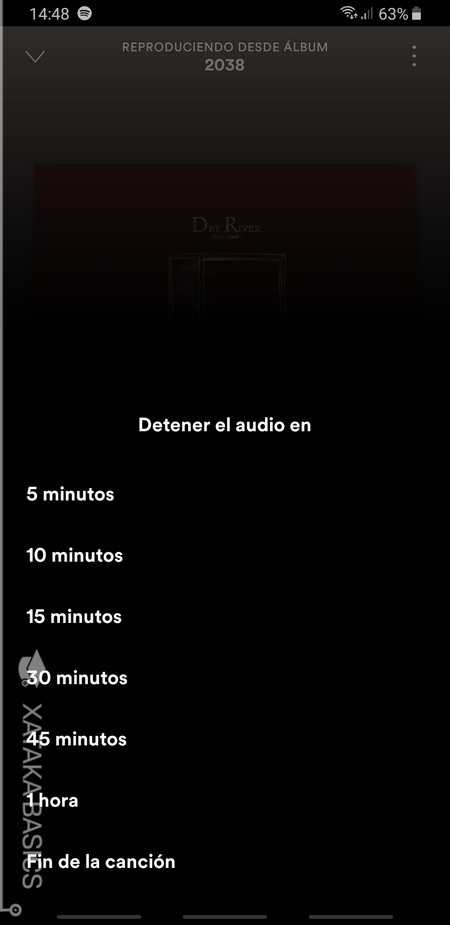
Cuando pulses en Temporizador, te aparecerá el menú en el que puedes elegir cuándo quieres que se detenga automáticamente la reproducción. Puedes hacer que se detenga pasados 5 minutos, 10, 15, 30, 45 minutos o pasada una hora. También puedes hacer que simplemente la reproducción se detenga cuando acabe la canción que estás escuchando.
Cancelar el temporizador de Spotify
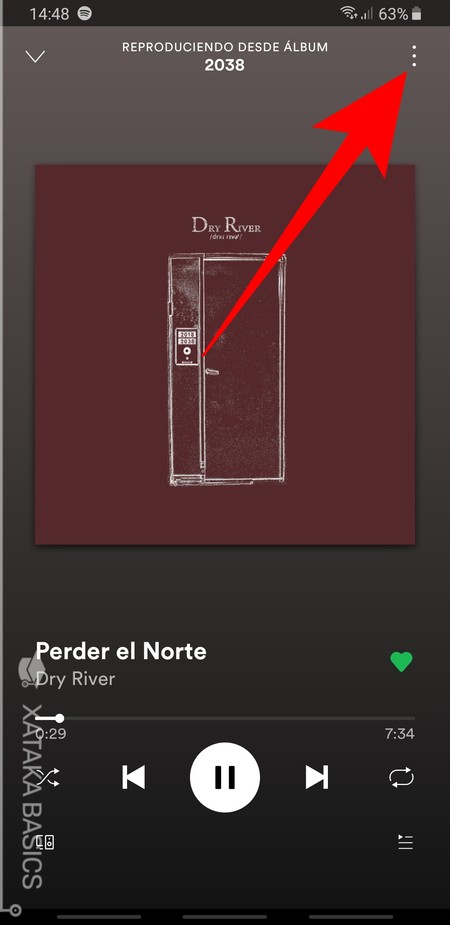
Una vez hayas puesto el temporizador, para desactivarlo tendrás que volver a su opción. Esto quiere decir que tienes que volver a entrar en la vista de reproducción, y una vez en ella pulsar en el botón de opciones que tienes con el icono de los tres puntos en la esquina superior derecha de la pantalla.
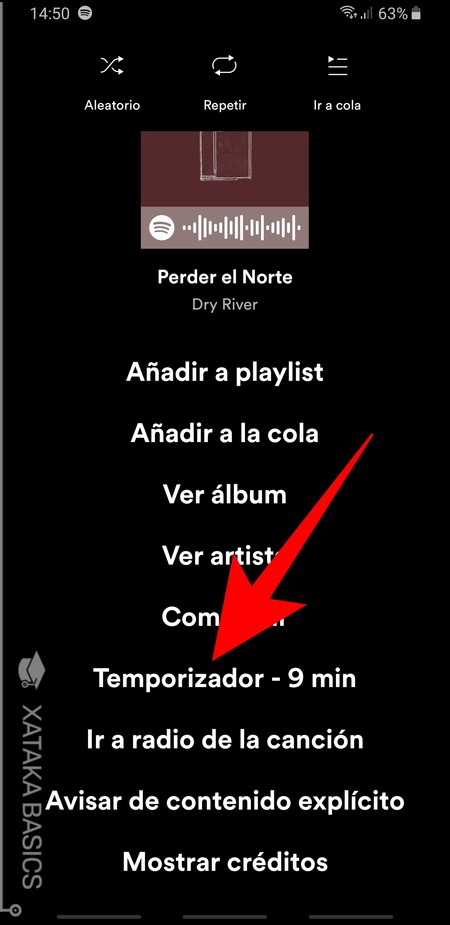
Cuando se abra el menú de opciones verás que al lado de la opción de Temporizador te pondrá el tiempo que falta para que pase el tiempo que hayas configurado y se detenga la reproducción. Para desactivarlo tendrás que pulsar en la opción y acceder de nuevo a su menú interno.
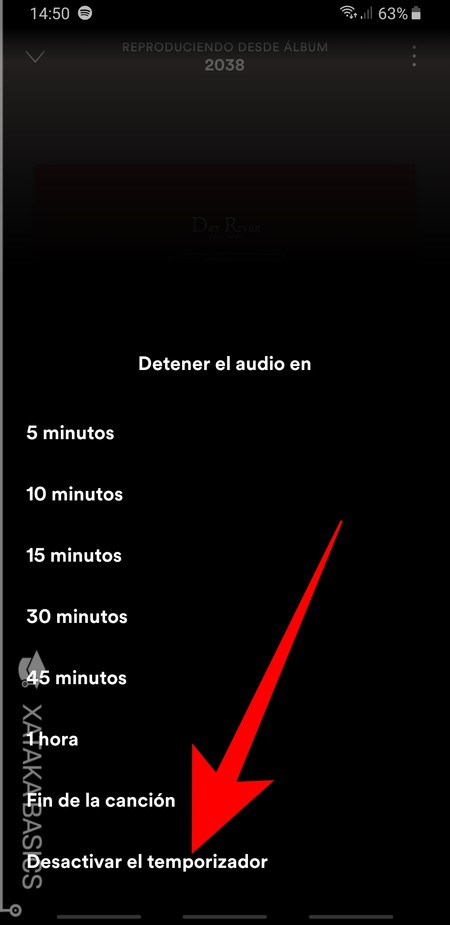
Volverás a acceder al menú en el que puedes volver a configurar un nuevo temporizador. También puedes pulsar en la opción Desactivar el temporizador que aparece debajo del todo para quitar la opción y que la música siga sonando hasta que decidas lo contrario.






Ver 1 comentarios